Crea una galleria fotografica con album in WordPress
Creare una galleria fotografica con album in WordPress è un modo efficace per organizzare e visualizzare la tua raccolta fotografica in modo ordinato e attraente. Una galleria fotografica ben organizzata sul tuo sito web può migliorare l'esperienza dell'utente e attirare più visitatori.
- Gli album delle gallerie fotografiche in WordPress migliorano l'organizzazione e la navigazione categorizzando le immagini in base a temi o eventi, aiutando i visitatori a trovare rapidamente ciò che più li interessa.
- Gallerie e album ben progettati migliorano l'aspetto visivo del tuo sito, aumentano il coinvolgimento e creano una presenza online più professionale e affidabile.
- L'utilizzo di plugin per gallerie consente layout reattivi, ottimizzazione SEO e gestione efficiente di grandi raccolte di immagini, rendendo il tuo sito web più accattivante e visibile su qualsiasi dispositivo.
Tabella dei contenuti
- Perché dovresti creare un album con galleria fotografica in WordPress?
- Scegliere il plugin giusto per la galleria fotografica WordPress
- Crea una galleria fotografica con album utilizzando il plug-in WP Media Folder
- Crea una galleria fotografica utilizzando l'editor dei blocchi
- Altra galleria fotografica di plugin alternativi
- Conclusione
Inoltre, gli album ti aiutano a organizzare e gestire la tua raccolta di foto in modo più efficiente. In questo articolo creeremo una galleria fotografica con album in WordPress utilizzando i plugin per gallerie fotografiche e l'editor di blocchi. Restate sintonizzati fino alla fine!
Perché dovresti creare un album con galleria fotografica in WordPress?
Ecco i motivi per cui dovresti creare una galleria fotografica con album in WordPress.
- Miglioramento dell'organizzazione delle foto: gli album ti consentono di classificare le foto in base a temi, eventi o argomenti specifici, facilitando la navigazione e la ricerca delle immagini desiderate da parte dei visitatori.
- Miglioramento dell'esperienza utente: una galleria fotografica ben organizzata offre un aspetto più ordinato e professionale, consentendo ai visitatori di sfogliare rapidamente la raccolta di foto senza dover scorrere eccessivamente.
- Ottimizzazione dell'archiviazione e del caricamento del sito: gli album ti consentono di raggruppare le foto in modo che solo gli album pertinenti vengano caricati su una pagina. Ciò può aiutare a migliorare la velocità di caricamento del sito e a risparmiare spazio di archiviazione sul server.
- Aumento delle opportunità di vendita: se disponi di un sito Web di fotografia e vendi prodotti contenenti immagini, gli album aiutano i visitatori a trovare le foto che desiderano più rapidamente, il che può aumentare le opportunità di vendita e le conversioni.
L'utilizzo di gallerie fotografiche con album WordPress può migliorare l'esperienza dei visitatori del tuo sito, migliorando al contempo l'organizzazione e il coinvolgimento con i tuoi contenuti visivi.
Scegliere il plugin giusto per la galleria fotografica WordPress
Scegliere il giusto plugin per la galleria fotografica WordPress è fondamentale per creare una galleria fotografica attraente e funzionale. Ecco alcuni fattori da considerare quando si seleziona un plugin.
- Funzionalità: scegli un plug-in che offra funzionalità che soddisfino le tue esigenze, come la possibilità di creare album, opzioni di layout, effetti di transizione e regolazioni delle dimensioni dell'immagine. Altre funzionalità utili includono l'inserimento di gallerie in post/pagine, l'esportazione di gallerie, opzioni di condivisione sui social media e integrazioni di terze parti.
- Facilità d'uso: l'interfaccia del plugin dovrebbe essere intuitiva e facile da imparare, anche per i principianti. Un plugin con una buona documentazione e un forte supporto da parte della comunità aiuterà il processo di apprendimento.
- Design e personalizzazione: considera plugin con diverse opzioni di design e layout per adattarli al marchio e all'aspetto del tuo sito web. La possibilità di personalizzare stili, colori e caratteri dei pulsanti può dare un tocco personale alla tua galleria. In particolare, gli strumenti per il fotoritocco online per avere immagini di qualità nella tua galleria aiutano i visitatori a interagire in modo creativo con i tuoi contenuti, migliorando la loro interazione e connessione con il tuo sito web.
- Opzioni di layout: cerca plugin che offrano varie opzioni di layout, come griglia, cursore, lightbox o masonry . La possibilità di impostare il numero di immagini per riga o colonna offre flessibilità nella visualizzazione della galleria.
- Supporto e aggiornamenti: scegli un plug-in da sviluppatori reattivi che forniscono supporto di qualità. I plugin regolarmente aggiornati con correzioni di bug e nuovi miglioramenti delle funzionalità garantiscono sicurezza e compatibilità a lungo termine.
Dì addio alla libreria multimediale disordinata.
WP Media Folder ti consente di classificare i file, sincronizzare le cartelle con l'archiviazione cloud, creare fantastiche gallerie e persino sostituire le immagini senza interrompere i collegamenti.
Ottimizza oggi stesso il tuo flusso di lavoro multimediale
Crea una galleria fotografica con album utilizzando il plug-in WP Media Folder
Dopo aver imparato come scegliere il plugin giusto per la galleria fotografica, proveremo a creare una galleria fotografica utilizzando WP Media Folder , uno dei migliori plugin con molte funzionalità.
WP Media Folder è un plugin per gallerie fotografiche WordPress potente e facile da usare, adatto a principianti e utenti avanzati. Con la sua interazione drag-and-drop, puoi facilmente riorganizzare, copiare ed eliminare le cartelle con il minimo sforzo.
Caratteristiche principali
- Cartelle e sottocartelle illimitate: questa funzionalità consente di organizzare i contenuti multimediali in modo altamente strutturato senza limitare il numero di cartelle e sottocartelle.
- Componente aggiuntivo speciale per fotografi: ti consente di visualizzare il tuo lavoro fotografico in modo professionale e attraente.
- Ricerca e filtro multimediale: semplifica la ricerca rapida di file multimediali specifici.
- Sostituisci media nei post: questa opzione ti consente di sostituire immagini o media in tutti i post di WordPress , il che è utile per gli aggiornamenti di massa.
- Sincronizzazione di file e cartelle del server: garantisce la coerenza e la sicurezza dei dati multimediali sincronizzando i file del server con le strutture delle cartelle.
- Integrazione del cloud storage: integrazione completa con i più diffusi servizi di cloud storage come Google Drive, OneDrive , Dropbox, Amazon S3, DigitalOcean, Linode e Wasabi.
Installazione del plug-in WP Media Folder
Per iniziare, installa il plug-in WP Media Folder sul tuo sito web. Gli abbonamenti partono da $ 49 o $ 69 all'anno se desideri il plug-in e il componente aggiuntivo.
Successivamente, carica il file del plugin nella directory /wp-content/plugin e attivalo facendo clic su " Attiva plugin ". Ciò aggiungerà il WP Media Folder alla barra laterale sinistra di WordPress.
alla WP Media Folder tramite il menu Media e il pulsante Media nella parte superiore dell'editor. Ulteriori impostazioni sono disponibili nel menu " Impostazioni ".
Crea una nuova galleria multimediale
Una volta installato correttamente, apri Media > Gallerie di cartelle multimediali > fai clic su Aggiungi nuova galleria, quindi seleziona Crea nuova galleria multimediale.
Successivamente, ti verrà chiesto di fornire il nome della galleria che desideri creare e selezionare il livello in cui verrà posizionata la galleria. Infine, seleziona il tema della galleria che desideri visualizzare e fai clic su Crea per inserire le seguenti impostazioni.
Carica immagini e galleria di anteprima
Successivamente, devi caricare le foto che verranno visualizzate nella galleria. Puoi scegliere di caricare da un file WordPress esistente, da un computer locale, caricare un video o utilizzare Google Foto.
Qui lo caricheremo direttamente da WordPress.
Verrà quindi visualizzato il display del catalogo multimediale. Puoi selezionare immediatamente diverse immagini da utilizzare, quindi fare clic su Importa immagini .
In tal caso, una visualizzazione come la seguente indicherà che l'immagine è stata caricata con successo.
Successivamente, inseriremo la configurazione di visualizzazione della galleria selezionando la Impostazioni di visualizzazione e codice breve . Qui puoi scegliere una galleria di temi, impostare colore, titolo, dimensione e altro.
WP Media Folder offre un componente aggiuntivo della galleria con diversi temi tra cui:
- Predefinito
- Masonry
- Portfolio
- Cursore
- Scivolo di flusso
- Square grid
- Galleria griglia quadrata di WordPress
- Maggiori informazioni sulla gestione dei media
Se il tema è stato selezionato, fai clic sulla scheda Anteprima per visualizzare la galleria, quindi fai clic su Salva.
Inserisci la Galleria sul tuo Post
Il primo passo è aggiungere un blocco e quindi selezionare il componente aggiuntivo WPMF Gallery come segue.
Successivamente seleziona il pulsante Seleziona o Crea galleria.
Quindi verrà visualizzata una schermata in cui dovrai selezionare l'album che desideri inserire e fare clic su Inserisci .
In tal caso, fai clic su Pubblica o Aggiorna sul tuo post. Ecco come appare una galleria fotografica in WordPress.
Crea una galleria fotografica utilizzando l'editor dei blocchi
Oltre a creare gallerie fotografiche utilizzando i plugin, puoi anche utilizzare l'editor a blocchi di WordPress. Di seguito sono riportati i passaggi per creare una galleria fotografica utilizzando l'editor a blocchi.
Pagina Galleria di configurazione
Innanzitutto, apri la tua pagina WordPress e seleziona il menu Pagine > Aggiungi nuova pagina. Successivamente, crea un nuovo editor di blocchi e scegli Galleria.
Personalizzazione del Blocco Galleria
Successivamente, puoi scegliere tra caricare una nuova immagine o utilizzare la Libreria multimediale.
Successivamente, seleziona alcune delle immagini che desideri inserire e fai clic su Crea nuova galleria .
Quindi fare clic sul Inserisci galleria .
Se l'immagine è stata caricata correttamente, apparirà così. Puoi regolare l'immagine tramite l'apposita navigazione o modificare la didascalia.
Infine, fai clic sulla Pubblica o Aggiorna per visualizzare i risultati.
Oltre a creare utilizzando plugin e l'editor a blocchi, puoi creare facilmente album di gallerie fotografiche utilizzando Elementor.
Altra galleria fotografica di plugin alternativi
Ora puoi creare una galleria fotografica con album in WordPress utilizzando un plugin o un editor a blocchi. Soprattutto per coloro che sono interessati all’utilizzo dei plugin, ecco altri plugin alternativi per la galleria di immagini WordPress che puoi utilizzare.
10Galleria fotografica Web
10Web Photo Gallery è un plug-in reattivo per gallerie fotografiche con molte funzionalità eccezionali. Questo plugin ti aiuta a creare tutti i tipi di gallerie fotografiche, dalle gallerie semplici a quelle che vendono contenuti digitali. Uno dei suoi principali vantaggi è la funzionalità drag-and-drop, che ti consente di caricare e organizzare rapidamente le gallerie.
Il plugin offre vari layout, tra cui stile masonry , cursore e griglia. Inoltre, 10Web Photo Gallery è un plugin per gallerie WordPress molto ottimizzato per i dispositivi mobili con un'interfaccia intuitiva e impostazioni minime, che lo rendono adatto a tutti gli utenti. Sono inoltre disponibili funzionalità aggiuntive come filigrana, strumenti Lightbox e opzioni di e-commerce.
Modulo
Modula è la soluzione perfetta per chi non è esperto di tecnologia ma vuole comunque utilizzare un plugin per gallerie fotografiche WordPress. Con un'interfaccia semplice ma potente, questo plugin freemium è adatto a principianti e professionisti. Il suo design elegante dell'interfaccia si integra bene con la pagina di amministrazione di WordPress.
Una delle caratteristiche distintive di Modula è la Builder Grid con funzionalità drag-and-drop. Ciò ti consente di creare eleganti gallerie fotografiche con pochi clic e personalizzarle a tuo piacimento. Modula dispone inoltre di funzionalità avanzate di protezione delle immagini e di un'interfaccia semplice e facile da apprendere.
Galleria Envira
Envira Gallery è uno dei principali plugin per gallerie fotografiche premium per WordPress. Questo plugin è estremamente robusto e flessibile, rendendolo adatto a fotografi e aziende che fanno affidamento sui contenuti visivi per mostrare il proprio lavoro. Envira Gallery è realizzata con un'elevata reattività e supporta tutti i tipi di gallerie, inclusi lo stile masonry , lo slider e altro.
Uno dei principali vantaggi di Envira Gallery è la sua facilità d'uso. Puoi creare gallerie fotografiche reattive in pochi minuti con un'intuitiva interfaccia drag-and-drop. Il plugin include anche oltre 100 funzionalità premium, come protezione delle immagini, modalità chiaro/scuro, gallerie rotanti, effetti al passaggio del mouse, condivisione sui social e altro ancora.
NextGEN Gallery
NextGEN Gallery è uno dei migliori plugin per gallerie fotografiche WordPress. Offre numerose opzioni per la presentazione di foto e ti aiuta a creare splendide gallerie fotografiche. Con due stili di galleria e stili di album principali, questo plugin ti consente di adattarlo rapidamente alle tue esigenze.
Puoi controllare le dimensioni, il design e le transizioni per ciascuna galleria. Se esegui l'aggiornamento alla versione premium, otterrai funzionalità come backup e ripristino automatici delle immagini, filigrana, importazione di metadati, coupon, lightbox e altro ancora.
Chiamando tutti i webmaster!
Risparmia tempo e aumenta la produttività con WP Media Folder . Organizza facilmente i file multimediali dei clienti, crea gallerie personalizzate e fornisci un'esperienza utente senza interruzioni.
Aggiorna subito i tuoi progetti di siti web!
Conclusione
Creare una galleria fotografica con album in WordPress è un modo efficace per organizzare e mostrare la tua raccolta fotografica in modo ordinato e attraente. In questo articolo, abbiamo dimostrato passo dopo passo come creare una galleria fotografica con album utilizzando il potente e intuitivo plug- WP Media Folder ed esplorato come creare gallerie fotografiche utilizzando l'editor a blocchi di WordPress.
Se sei interessato a utilizzare un plug-in per gallerie fotografiche, WP Media Folder può aiutarti a creare album di gallerie fotografiche con varie funzionalità eccezionali e opzioni di temi della galleria. Ottieni WP Media Folder a partire da $ 49 all'anno o il bundle per $ 69 all'anno con un pagamento una tantum! Questo plugin offre una soluzione completa per la gestione e la visualizzazione di contenuti multimediali sul tuo sito WordPress in modo organizzato ed efficiente!
Quando ti iscrivi al blog, ti invieremo un'e-mail quando ci saranno nuovi aggiornamenti sul sito, così non te li perderai.

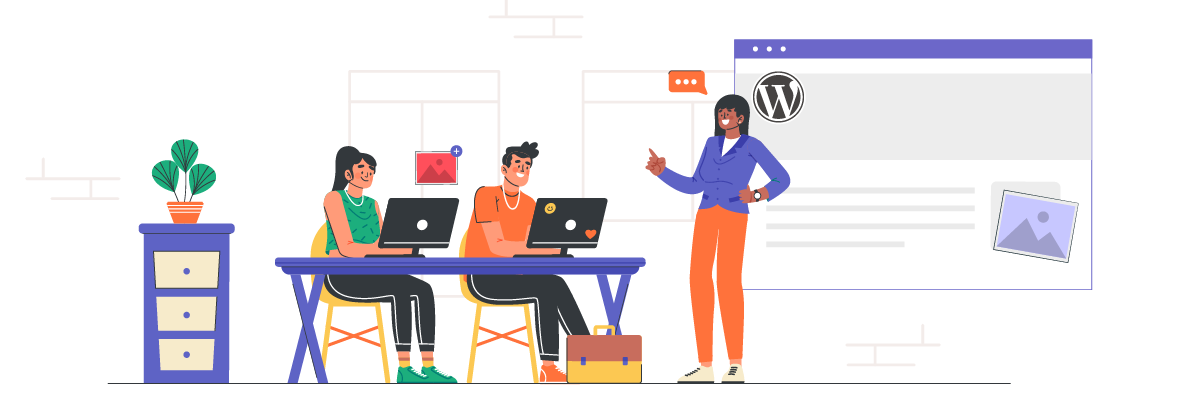
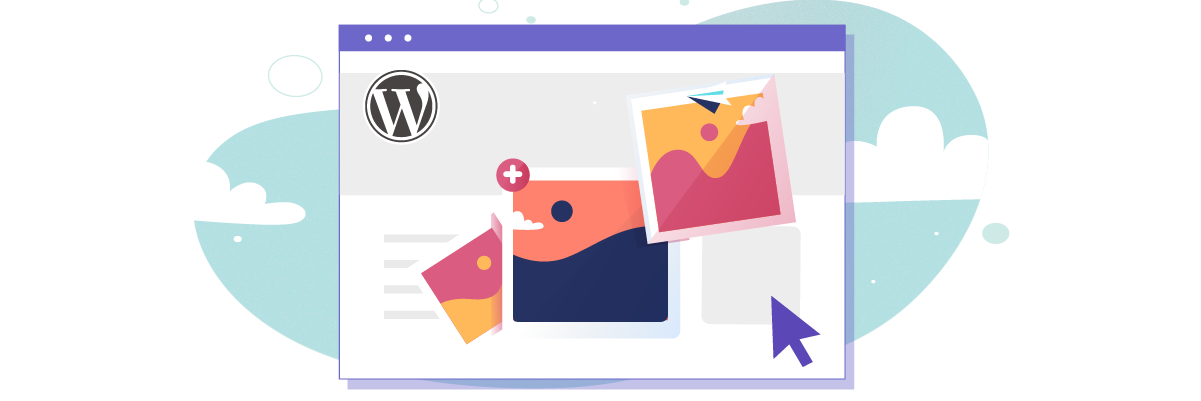
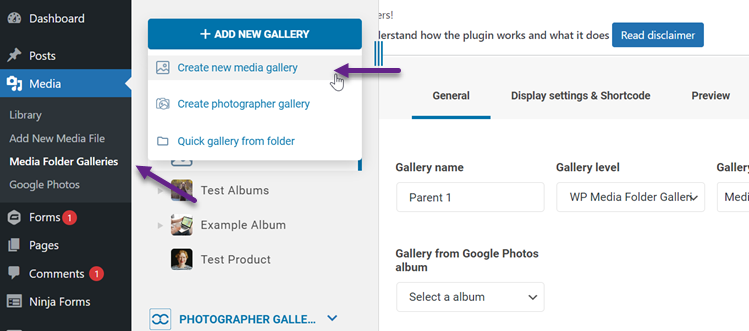
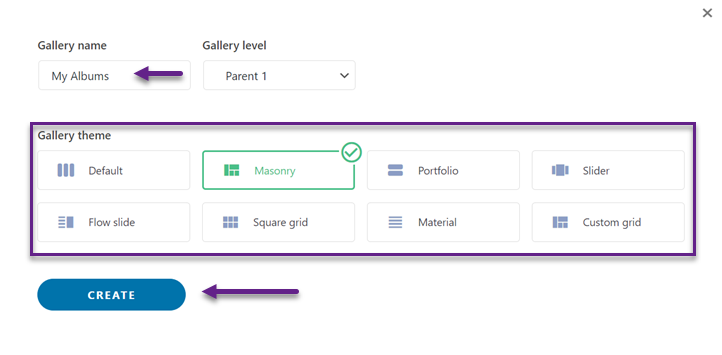
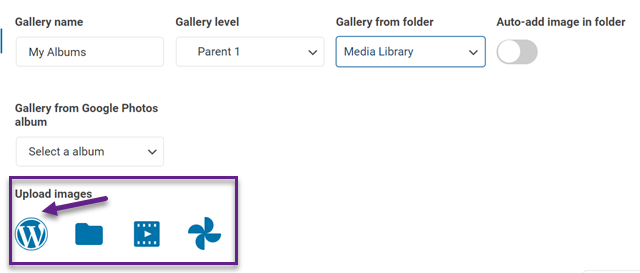
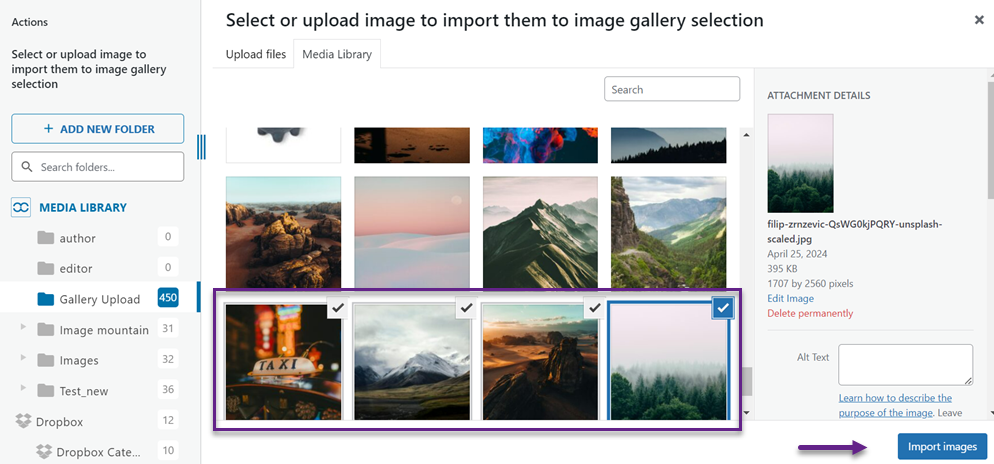
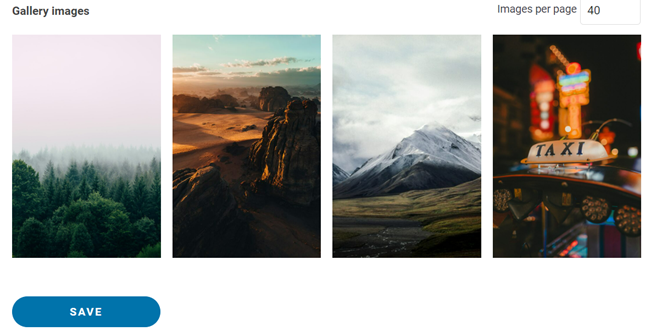
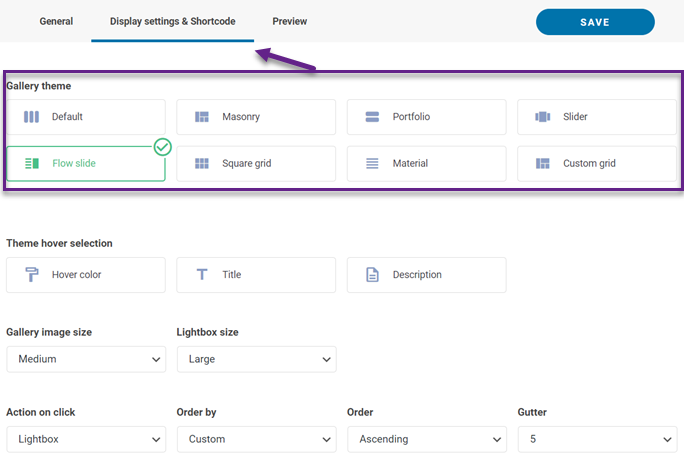
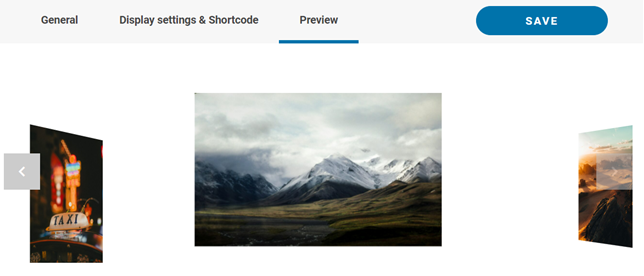
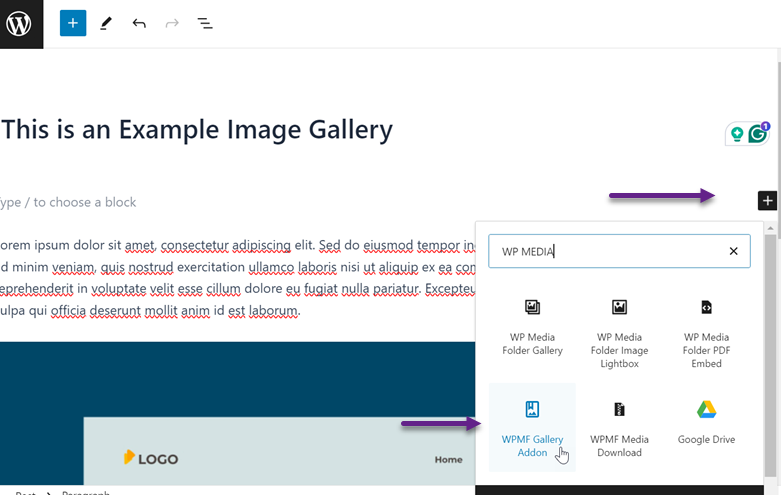
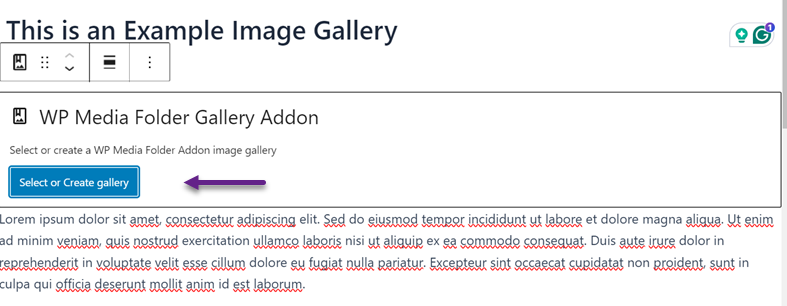
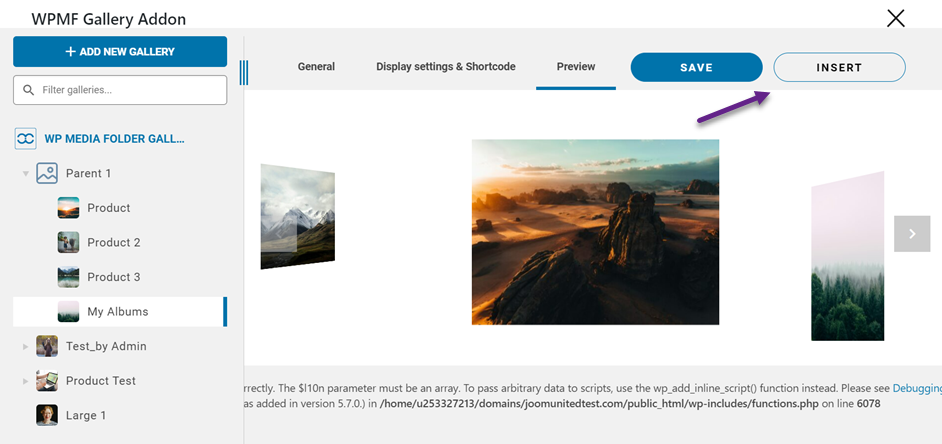
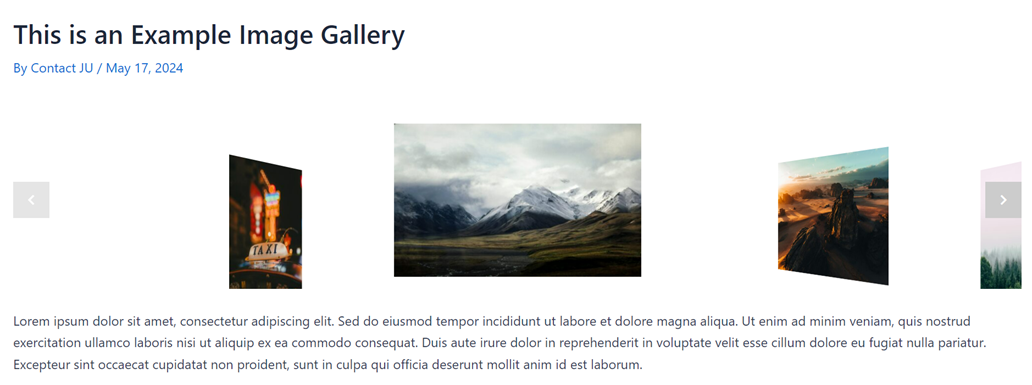
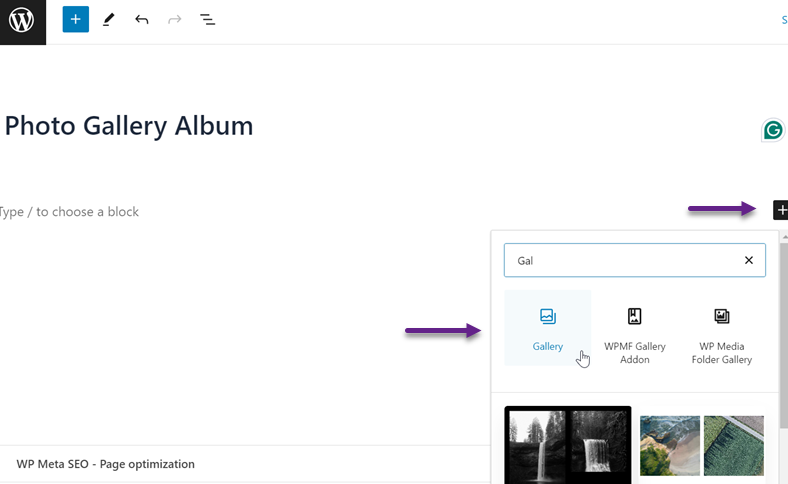
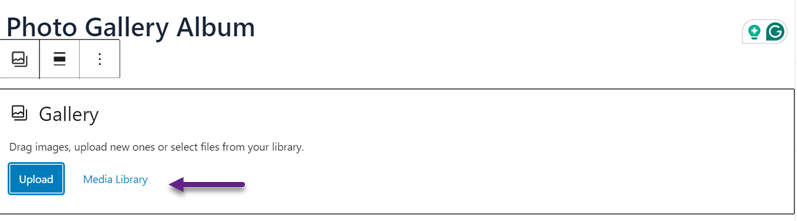
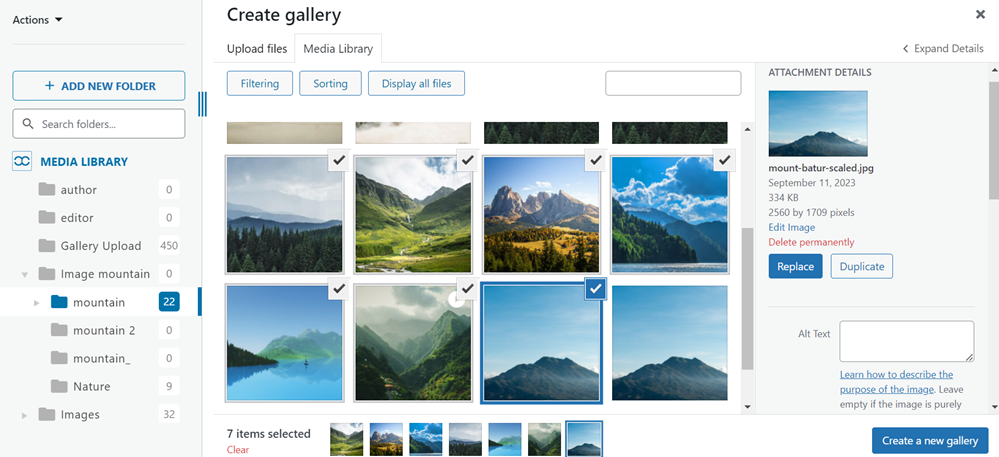
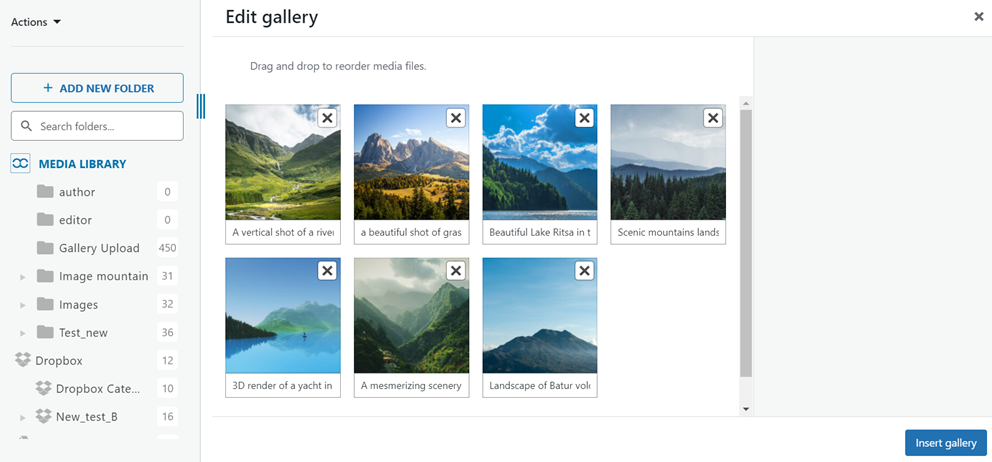
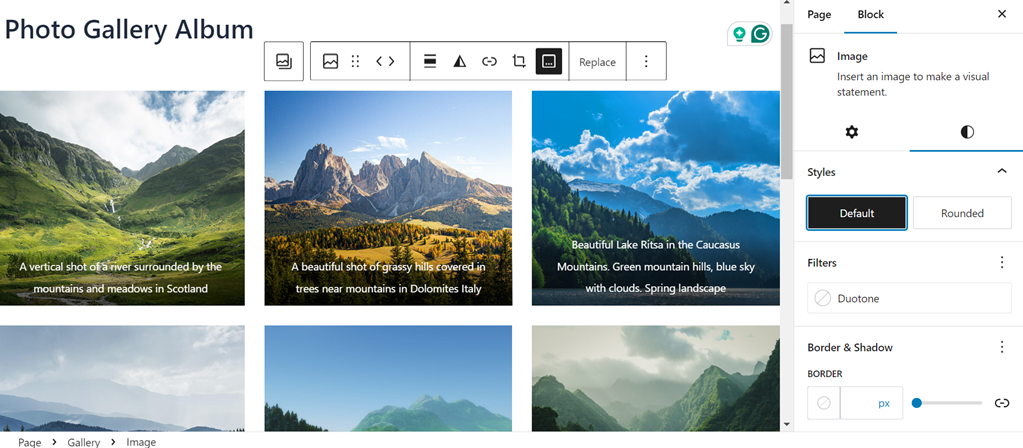
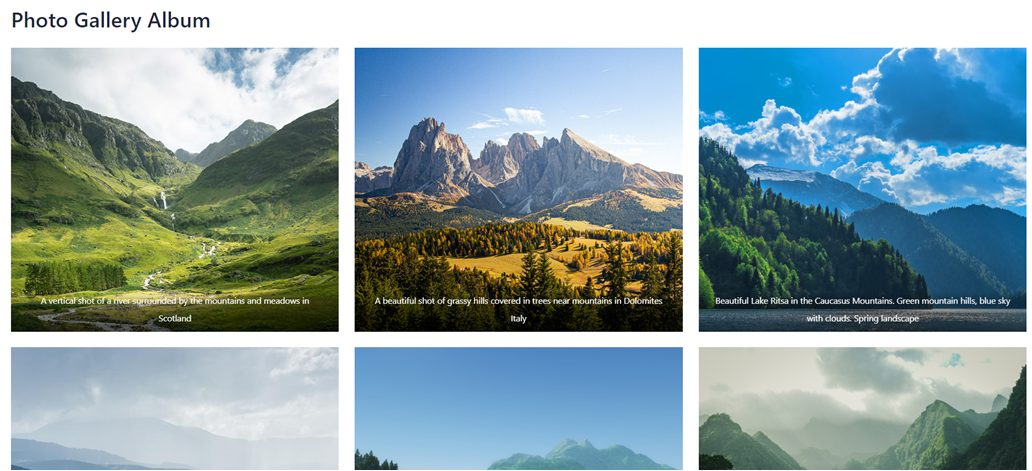
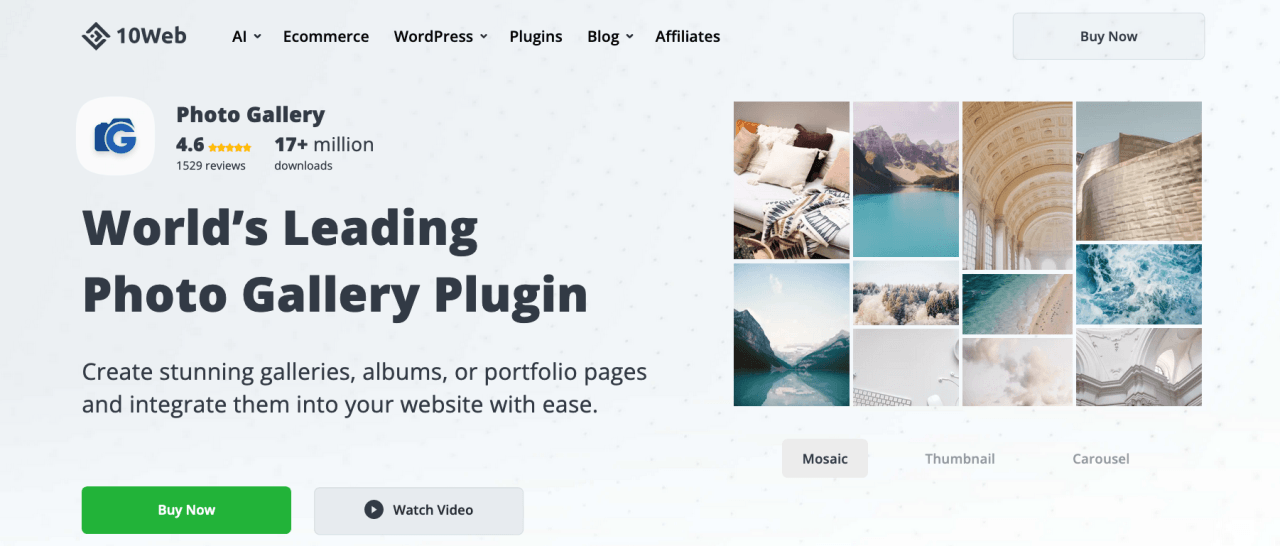
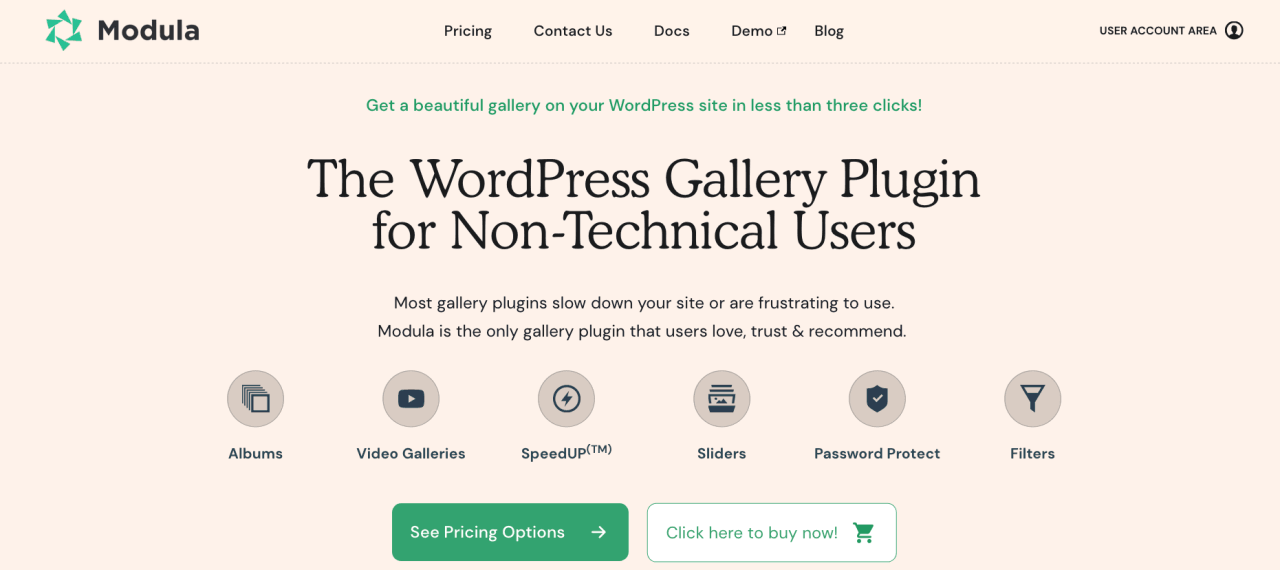
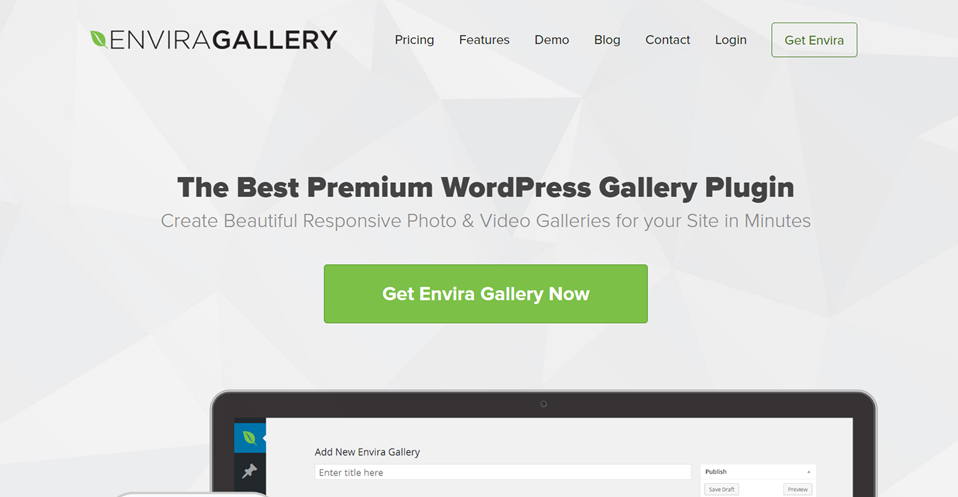
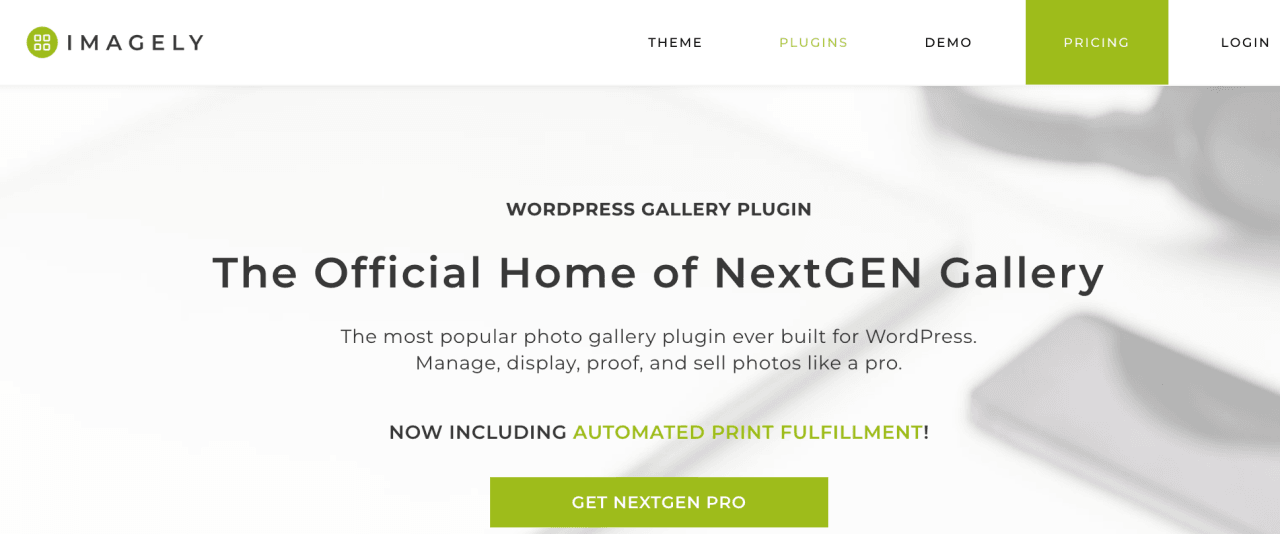

Commenti